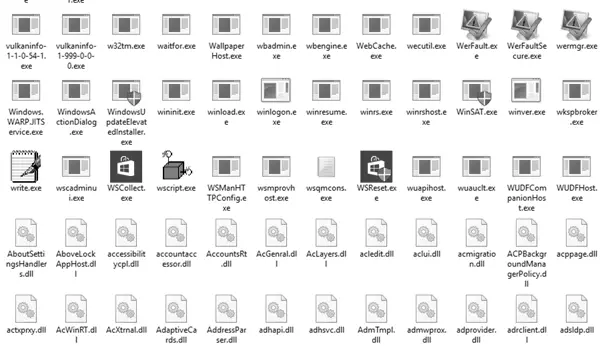YouTube はバッファリングを続けますが、インターネットは正常ですか?もしYouTube 動画の読み込みが遅いバッファリングを続けている場合は、この投稿が役に立ちます。ウェブ上のエンターテイメントに関して言えば、ほとんどの人は YouTube が提供するものを活用する傾向があります。YouTube はオンラインでビデオを視聴するのに最適な場所であるため、これは素晴らしいことであり、それはすぐに変わることはありません。 YouTube は素晴らしいものですが、時々問題に見舞われることがあります。理由は不明ですが、サービスが大幅に遅くなり、お気に入りの動画が視聴できない場合があります。
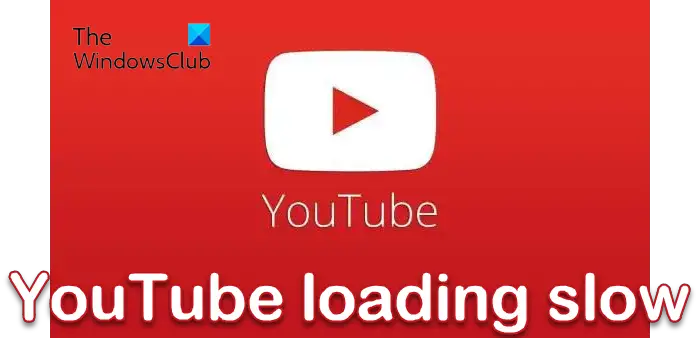
YouTubeの読み込みが遅い問題を修正
インターネットが高速であっても YouTube の読み込みやビデオのバッファリングが遅い場合は、次の実践的なヒントが YouTube ビデオの読み込みを高速化するのに役立ちます。
- YouTubeのURLを変更する
- ビデオの品質を下げる
- Web ブラウザのキャッシュをクリアする
- これらの IP アドレスをブロックします
- VPNサービス。
YouTube はバッファリングを続けますが、インターネットは正常です
1] YouTubeのURLを変更する
これはうまくいくので、ばかげた話をするだろうと信じて無視しないでください。
ビデオが動作しない場合は、交換することをお勧めします。wwwの URL におよそ。はい、それはとても簡単で、一部の人にとってはうまくいきます。
2]ビデオの品質を下げる
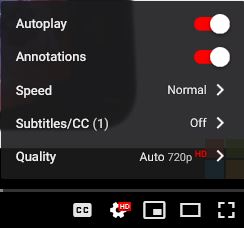
おそらく、HD でのビデオのストリーミングには慣れていると思いますが、今回は視聴しようとしているビデオがバッファリングされています。この場合、画質を480p以下に変更することをお勧めします。 360p を下回ると、ビデオがピクセル化されることを意味するため、この点に注意してください。
これを行うには、歯車アイコンビデオプレーヤーで、 をクリックします。品質。ここから、現時点でのニーズに最適なものを簡単に選択できます。
3] Webブラウザのキャッシュをクリアします
ブラウザのキャッシュをクリアするだけで多くの問題を解決できます。したがって、次のようにする必要がありますChrome または Firefox ブラウザのキャッシュをクリアするまたはエッジキャッシュまたは使用しているブラウザのキャッシュ。
4] これらの IP アドレスをブロックします
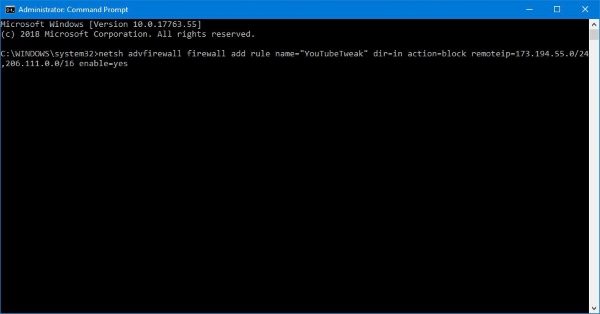
ほとんどの場合、私たちの多くは、インターネット サービス プロバイダーが設定したコンテンツ配信ネットワークを介して YouTube でビデオを視聴します。これが意味するのは、ウェブ上の一部のユーザーは YouTube から直接コンテンツを視聴していないため、サービス プロバイダーはストリーミング ビデオの速度を調整する権限を得ることができます。
これを念頭に置いて、これを通常に戻すには 2 つの IP アドレスをブロックすることを検討する必要があります。173.194.55.0/24そして206.111.0.0/16.
まず、開く必要があります。コマンドプロンプト。これを行うには、[Cortana] ボタンをクリックし、検索ボックスに「コマンド プロンプト」と入力します。検索結果にコマンド プロンプトが表示されるはずです。したがって、それを右クリックし、「管理者として実行」を選択するだけです。
次の手順では、次のコマンドをコピーしてコマンド プロンプトに貼り付けます。
netsh advfirewall firewall add rule name=”YouTubeTweak” dir=in action=block remoteip=173.194.55.0/24,206.111.0.0/16 enable=yes
をヒットします。入力キーを押してウィンドウを閉じます。
ヒント:購読を検討してくださいTheWindowsClub YouTube チャンネル。
5】VPNサービス
VPN サービスを使用している場合は、それを無効にして、違いが生じるかどうかを確認することをお勧めします。
VPN を使用していない場合は、VPN を使用することをお勧めします。無料のVPNソフトウェアビデオストリーミングの場合は、それがより適切に機能するかどうかを確認してください。
Opera Web ブラウザには、無料の VPN サービスが組み込まれています。 Opera を起動して、メニュー左上隅にあるボタン。そこから選択します設定をクリックし、[詳細設定] > [プライバシーとセキュリティ] をクリックします。下にスクロールして、VPNを選択し、有効にします。
Google Chrome を使用している場合は、この記事を読んで最適な無料の Chrome を見つけてください。Chrome 用の VPN 拡張機能ウェブブラウザ用。私たちはそれらすべてをテストしましたが、十分に優れていると確信できます。ただし、Opera の VPN オプションははるかに高速です。
Firefox と Chrome ユーザーはこちらをご覧くださいYouTube ストリーミングを改善するためのブラウザ拡張機能。
YouTube のバッファリングが非常に遅いのはなぜですか?
YouTube は、画面サイズ、デバイス、インターネット速度に応じてビデオの再生品質を調整します。 YouTube ビデオがバッファリングを続ける場合は、インターネット速度が低いか、ビデオ品質が高すぎるかのいずれかです。
YouTube の読み込み速度を上げるにはどうすればよいですか?
適切なインターネット接続があるにもかかわらず、YouTube ビデオの実行が遅く、ビデオのバッファリングに永遠に時間がかかる場合は、YouTube 動画の読み込みが速くなります、DNSを変更したり、ビデオ品質を変更したりできます。予約可能な帯域幅を制限するか、このファイアウォール例外トリックを使用します。
今すぐ読んでください: 方法YouTube のバッファリング、パフォーマンス、速度を向上させるWindows PC上で。

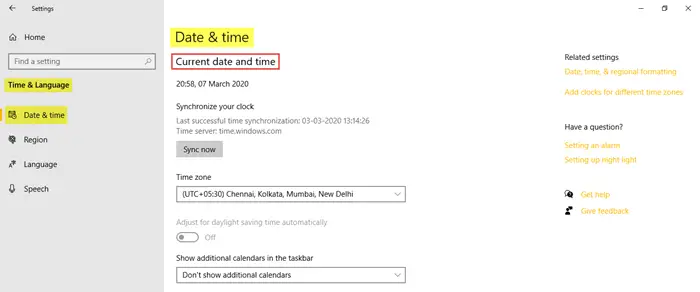
![Twitch でフルスクリーンが機能しない [修正]](https://rele.work/tech/hayato/wp-content/uploads/2022/06/Log-out-of-Twitch.jpg)